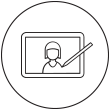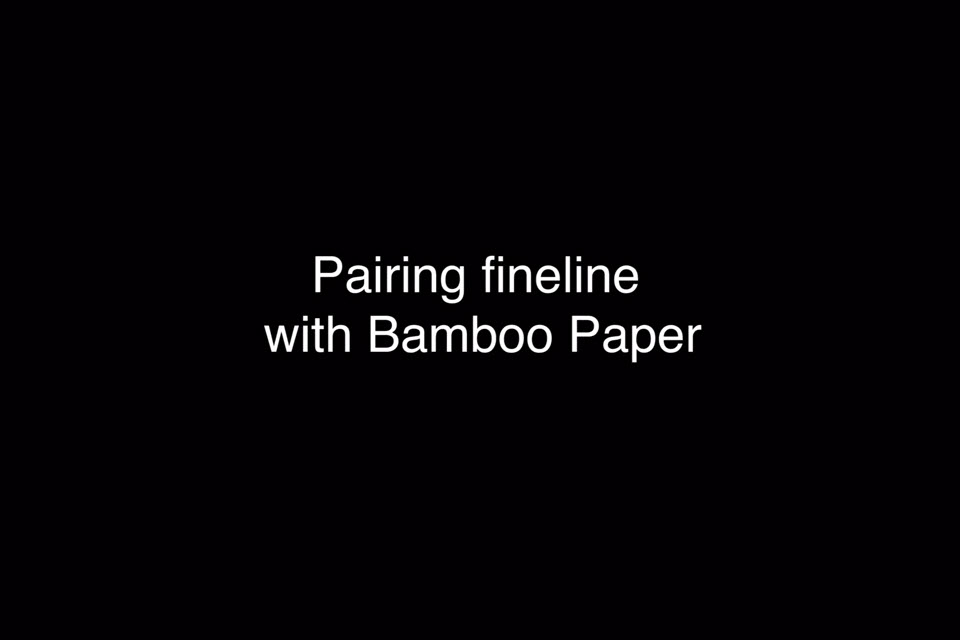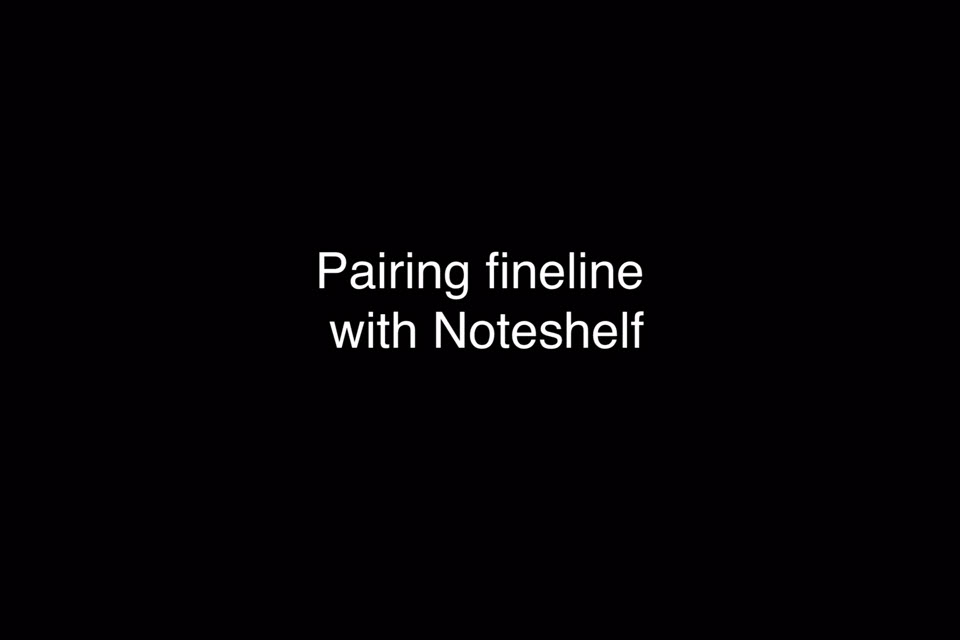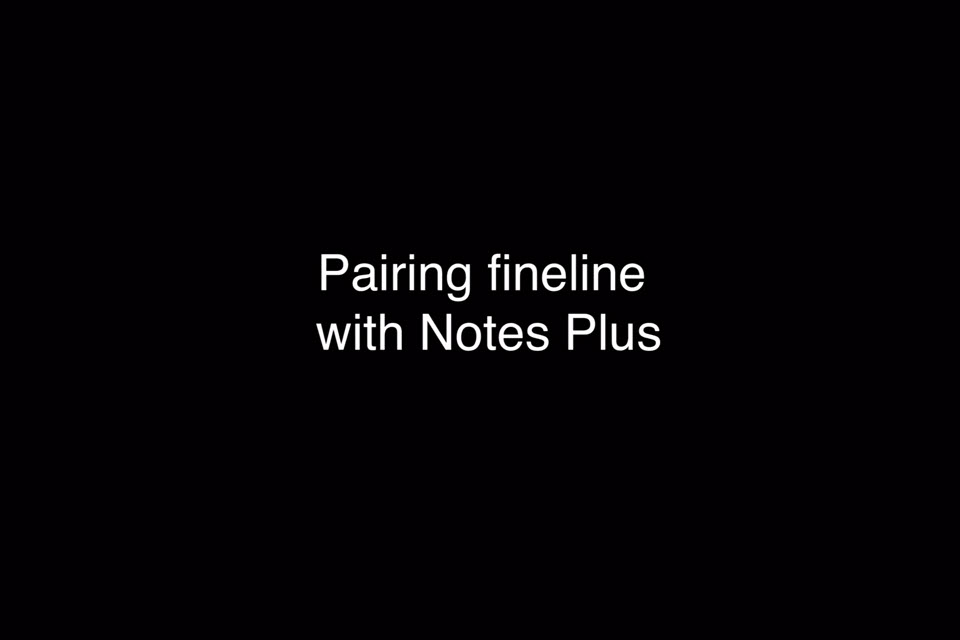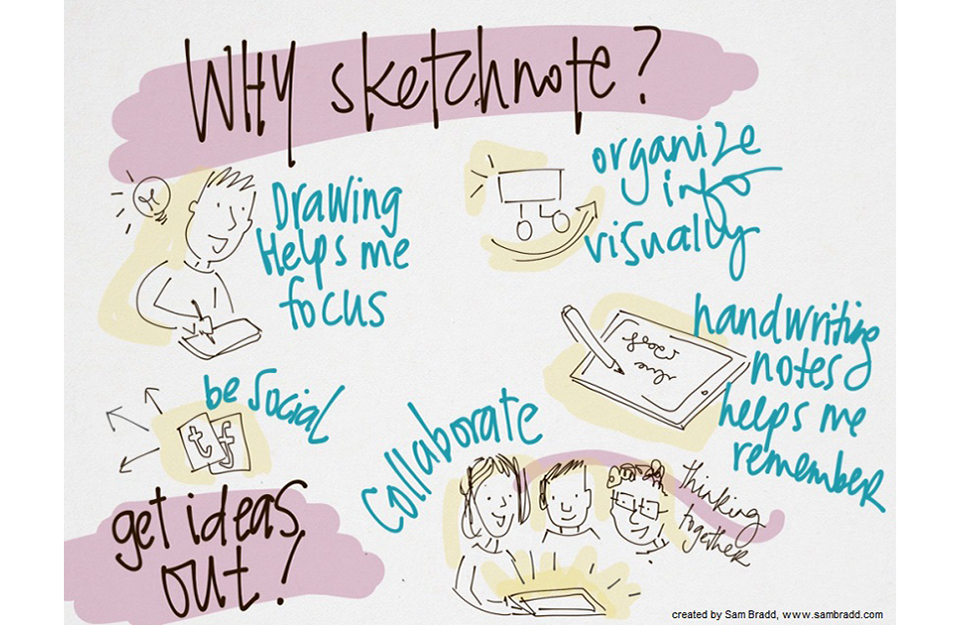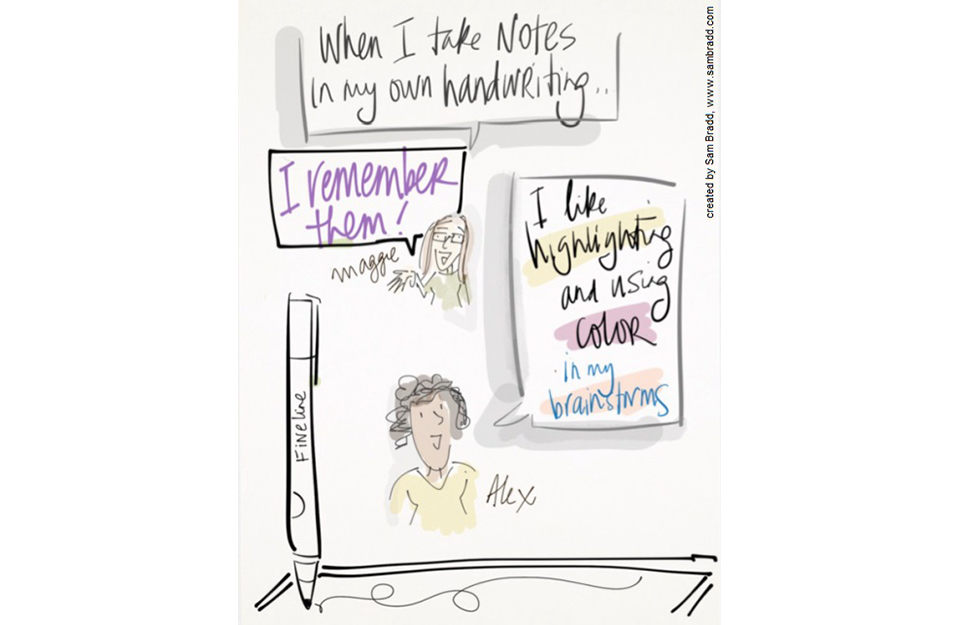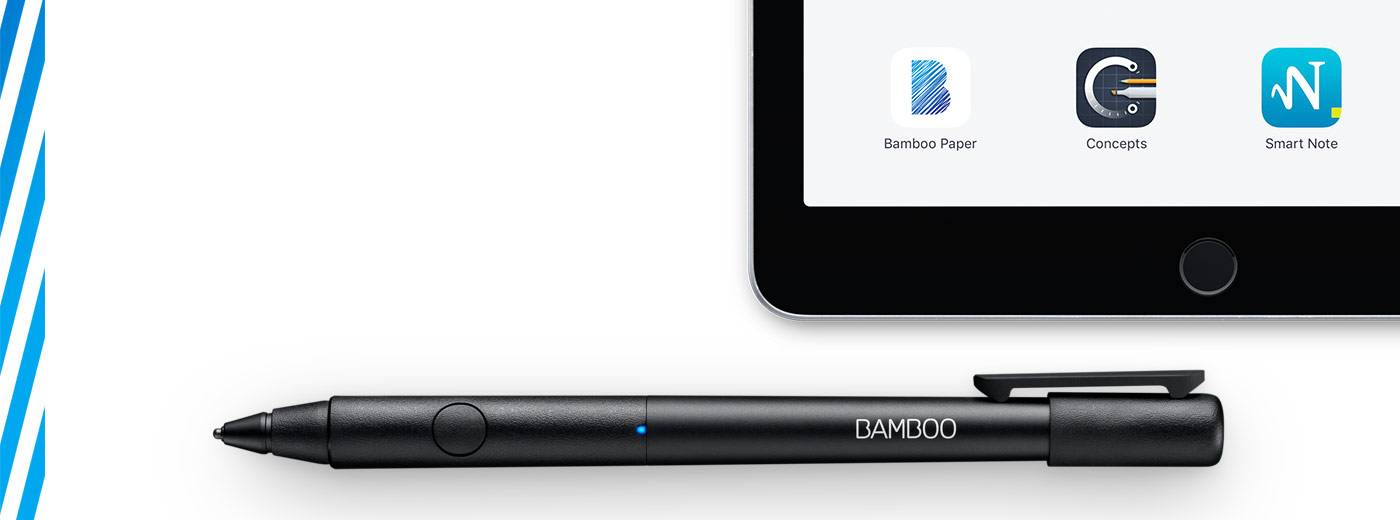
Comienza con el Bamboo Fineline 2
Es hora de tomar notas en otro nivel para diseñar, diagramar y hacer garabatos… Aquí es donde debes aprender cómo configurar tu lápiz digital y emparejarlo con algunas excelentes apps.
More Info?
Go to the product page to learn more
about the Bamboo Fineline 2.
Get Started
Just scroll down to get started
with your Bamboo Fineline 2.
1st Generation?
To get started with a Bamboo Stylus fineline
(1st Generation) click here.

Encuentra tu lápiz digital.
|
|
|
|
|
Charge your stylus by connecting it to your computer |
Your stylus is ready when the LED turns off. |

Visita nuestra página del producto:
Paso 2: Prepara tu iPad®


Open your iPad settings.

Activate Bluetooth® wireless.

In "General" settings, Switch off "Gestures".
Lee nuestra entrada de blog sobre cómo comenzar con el Bamboo Fineline 2.
Step 3: Install or open a supporting app
To use your stylus, you need to download a Wacom stylus compatible app that must be paired with your stylus.
A continuación, instala una app.
- Palm-Rejection
- Pressure-Sensitivity
- Shortcut-Functionality
Step 4: Pair the app with your stylus
Scroll down for "how to" videos

a) Open the app and find its Settings menu.

b) Open the Settings menu to enable the stylus support. You may need to open a notebook to pair your stylus.

c) Press the button on your stylus. The LED starts blinking blue. Pairing is completed when the LED stays on.
Primero, carga tu lápiz digital.
Empareja tu lápiz digital con aplicaciones conocidas.
-
Cómo emparejar Bamboo Fineline con Bamboo Paper para el uso diario
-
Cómo emparejar Bamboo Fineline con Bamboo Paper por primera vez
-
Cómo emparejar el Bamboo Fineline con Concepts
-
Cómo emparejar Bamboo Fineline 2 con GoodNotes
-
Cómo emparejar Bamboo Fineline con MyScript Smart Note
-
Cómo emparejar Bamboo Fineline con Notes Plus
-
Cómo emparejar Bamboo Fineline con ZoomNotes
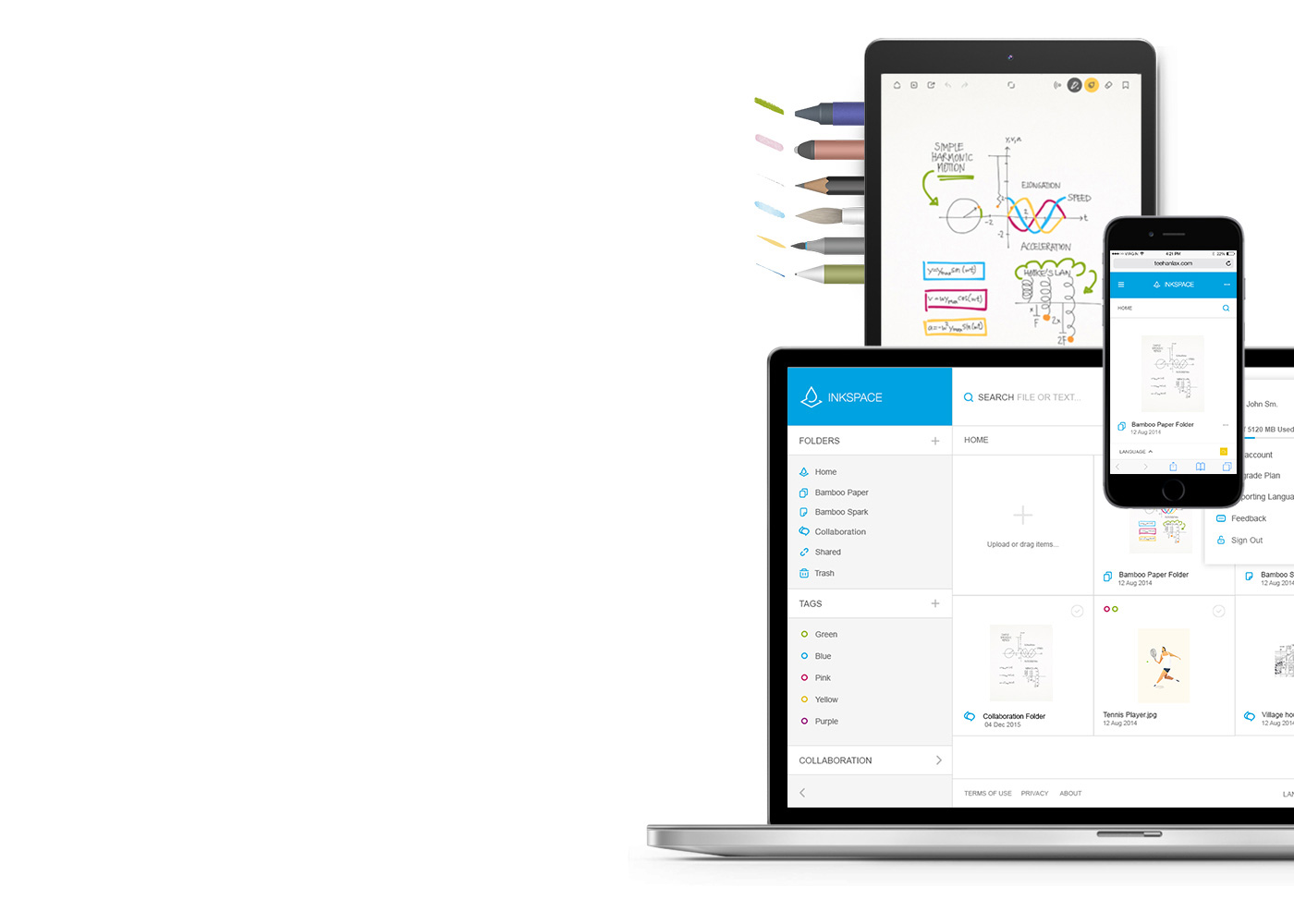
Bamboo Paper: convierte tu dispositivo móvil en un bloc de notas de papel.
La aplicación gratuita Bamboo Paper te ayuda a capturar tus ideas, pensamientos, notas, bosquejos y dibujos de una forma tan directa y sencilla como al usar lápiz y papel de verdad.
Más información acerca de Bamboo Paper ::before ::after
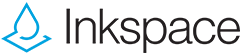
Guarda tus ideas, dales forma y compártelas
Con Inkspace, perfectamente integrada en la aplicación Bamboo Paper, puedes almacenar hasta 5 GB, acceder y compartir tus archivos de Bamboo Paper en cualquier momento y lugar, y realizar automáticamente copias de seguridad y restauraciones de tu trabajo.
¿Cómo puedes llevar tus notas a un nivel nuevo?
Recomendaciones y pautas para limpiar su producto de Wacom
Todos los productos de Wacom se pueden limpiar de forma segura con alcohol isopropílico al 70 o 75 por ciento (alcohol para frotar) cuando se aplica a un paño suave sin pelusa. Pase ligeramente el paño humedecido en las superficies duras y no porosas de su producto de Wacom, como la pantalla u otras superficies exteriores. No utilice lejía. Evite humedecer las aberturas y no sumerja su producto de Wacom en ningún producto de limpieza. Consulte a continuación para obtener sugerencias adicionales o comuníquese con su equipo de servicio al cliente de Wacom local.